Hogyan készíthetünk csengőhangokat az iTunes-on?
Unod már, hogy ugyanazt a csengőhangot használja más iPhone felhasználókkal? Időnként még a klasszikus iPhone csengőhang hallása ellenére sem tudja megbizonyosodni arról, hogy azonnal felhívja-e Önt. Különösen akkor, ha egyre több és több ember választja az iPhone használatát. A régi iPhone csengőhang időnként zavarhat téged. Sokszor meg akarja változtatni az iPhone csengőhangját, és olyan egyszerűvé kívánja tenni az iPhone csengőhangjait, mint az Android telefon.

Az iPhone azonban nem teszi lehetővé, hogy csengőhangként szabadon válasszon egy dalt. Ha nem akarja kiválasztani a mellékelt iPhone csengőhangot, akkor meg kell vásárolnia és letölthető csengőhangok az iTunes áruházból. Mi van, ha szeretne személyes csengőhangokat készíteni az iPhone-ra? Ebben a cikkben megmutatjuk, hogyan lehet ingyenesen csengőhangokat készíteni iPhone-ra az iTuneson. Ha szívesen készít saját iPhone csengőhangokat, akkor csak olvassa tovább a legjobb választ.
Mindannyian tudjuk, hogy az iTunes egy nagyon hatékony eszköz az iOS-felhasználók számára az iPhone / iPad / iPod fájlok kezelésére és az iOS-eszközökkel kapcsolatos problémák kezelésére. Tehát az első részben elmondjuk a csengőhang készítésének ingyenes módját az iTunesban.
1 lépés Az iTunes indítása
Indítsa el a legújabb iTunes-ot a számítógépen. Ellenőrizze, hogy az iTunes verziója legalább 12.0.
2 lépés Válassza az AAC kódolót
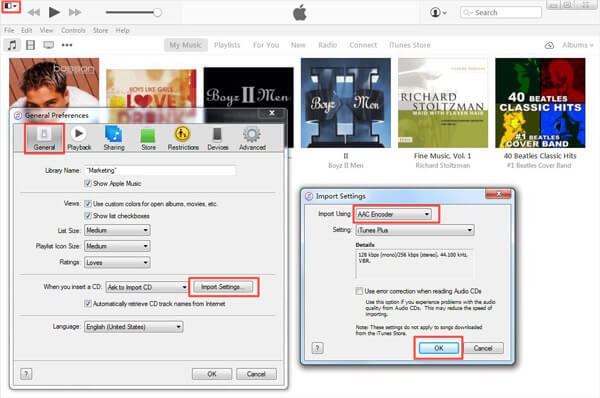
Kattintson a bal felső sarokban található "Szerkesztés" gombra, majd a legördülő listából kattintson a "Beállítások" gombra.
Kattintson az "Általános"> "Beállítások importálása"> "Importálás a felhasználással"> "AAC kódoló"> "OK" gombra.
Mielőtt csengőhangokat készítene iPhone-ra, először kövesse a "AAC Encoder" beállításának lépéseit. Mivel az iPhone csak csengőhangok hozzáadását teszi lehetővé M4R formátumban. Bár az iTunes támogatja AAC, ABAK, MP3, WAV, M4A, más audio formátumokat M4A-ra kell konvertálnia.
3 lépés Klip dal, hogy megkapja a csengőhangot

Miután az iPhone csengőhangként létrehozni kívánt dalokat eltette az iTunesba, rá kell kattintania a "Zene" gombra a dal megkereséséhez a felületen. Kattintson a jobb gombbal a dalra, majd válassza a felbukkanó ablakban az "Információ lekérdezése" lehetőséget. Egy másik ablakhoz vezet, hogy ellenőrizze a dal részleteit, kattintson az "Opciók" gombra. Most beállíthatja a kezdési és leállítási időt vágja le az audio fájlt. Az iPhone csengőhangjának 40 másodpercnél rövidebbnek kell lennie.
4 lépés Konvertálja az M4A csengőhangot M4R formátumba

Vissza a fő felületre, keresse meg a kiválasztott dalt, és kattintson rá a jobb gombbal. Kattintson az "AAC verzió létrehozása" elemre. Ezután láthatja, hogy az éppen készített hangklip megjelenik az eredeti dal alatt. Húzza ezt a csengőhangot az asztalra. Kattintson a jobb gombbal a felületen található klipre, és válassza a „Fájl törlése” lehetőséget az iTunesból való eltávolításhoz. Mert az iPhone csak a M4R formátumú csengőhangot támogatja. Az M4A-t M4R-re kell konvertálnia. Átnevezheti annak kiterjesztését, hogy iPhone csengőhangot készítsen az M4A-ról az M4R-re. Használhatja a Ingyenes audio konverter ezt megteszem érted.
5 lépés Csengőhangokat készíthet iPhone számára
Húzza ezt az M4R csengőhangot az iTunesba, és hozzáadja az iTunes csengőhangok mappájához. A „Hangok” elemre kattintva ellenőrizheti. Akkor csak annyit kell tennie, hogy csatlakoztatja iPhone-ját az iTuneshoz, és szinkronizálja ezt a csengőhangot az iPhone-ra.
6 lépés Az iPhone csengőhangjának megváltoztatása

Abban az esetben, ha nem tudja, hogyan kell megváltoztatni a csengőhangot az iPhone készüléken, itt megmutatjuk az utat. Nyissa ki iPhone-ját, és érintse meg a "Beállítások"> "Hangok"> "Csengőhang" elemet, majd válassza ki az elkészített iPhone csengőhangot.
Csengőhangok készítése után szüksége lehet erre a posztra, hogy segítsen csengőhangot helyezhet az iPhone-ra.
Az első módszerrel csengőhangokat készíthet az iTuneson. De ez nem egyszerű módszer, még a rendszeres iOS felhasználók számára is. Tehát ebben a részben megmutatjuk Önnek, hogy a iPhone csengőhangok készítésének könnyebb módja van. Először le kell töltenie és telepítenie kell a szakembert iPhone Ringtone Maker A számítógépén.
1 lépés Indítsa el az iPhone Ringtone Maker alkalmazást

Nyissa meg ezt az iPhone csengőhangot, amely szoftvert hoz létre a számítógépén, és csatlakoztassa az iPhone-t USB-kábellel.
2 lépés Hangfájl hozzáadása

Kattintson a felső fájl "Felvétel hozzáadása" elemére a dalok letöltéséhez az alkalmazásba.
3 lépés Készítsen iPhone csengőhangokat

Ez a nagyteljesítményű csengőhang-készítő az iPhone számára lehetővé teszi a dalok részekre vágását, hogy csak a kívánt részeket mentse el. Az audio fájlok szerkesztése után ezeket a csengőhangokat közvetlenül átviheti az iPhone-ra. Ne felejtse el kiválasztani az összes csengőhangot, és jelölje meg az "Add to iPhone" elemet, majd kattintson a "Generate" gombra az csengőhangok importálásához az iPhone készülékre. Ezenkívül eltávolíthatja a felesleges csengőhangokat az iPhone készülékről.
Néhány másodpercen belül befejeződik az iPhone csengőhangok átvitele. Ezután navigálhat az iPhone csengőhangjához, és kiválaszthatja kedvenc csengőhangját.
Ebben a cikkben elsősorban az iPhone csengőhangok készítésének két módszeréről beszélünk. Kiválaszthatja a kívánt csengőhangot. Itt őszintén javasoljuk, hogy ingyenesen töltse le az iPhone csengőhang készítőt, és próbáljon ki. Bár ez nem egy teljesen ingyenes program, mégis lehetővé teszi, hogy ingyenesen készítsen 10 csengőhangot az iPhone-ra.